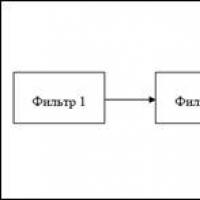Модем adsl2 2. Как выбрать ADSL модем. Тестирование проводного сегмента
Что такое ADSL?
Asymmetric Digital Subscriber Line –технология, которая позволяет реализовать по телефонной линии (обычный медный телефонный провод) высокоскоростную передачу данных.
При этом от телефонных модемов тональной частоты отличия существенные – передача организована на более высокой частоте, чем у аналогового телефонного сигнала. Результат: вы имеете независимые друг от друга потоки и можете вести разговоры, параллельно находясь в Сети. ADSL в настоящее время способна обеспечивать скорость входящего потока данных до 24 Мбит/сек а исходящего – до 1 Мбит/сек, но это при идеальных условиях, небольшой удаленности от станции и подземной укладке кабеля и т.д. В большинстве своем скорость подключения зависит от технической возможности провайдера и в среднем достигает 6-8 Мбит/сек.
В случае с ADSL вы просто подключаетесь к телефонной розетке через специальное устройство, которое осуществляет разделение частот–это сплиттер, к нему подключаются модем и телефон, а девайс получает выход прямо на вашу телефонную линию.
Какой модем выбрать?
В настоящий момент доступны ADSL-модемы с интерфейсами подключении Ethernet и USB, и беспроводное устройство – с интерфейсом Wi-Fi. Выбор зависит от ваших потребностей – разница здесь в особенностях подключения и в предоставляемых возможностях: модемы, которые подключаются как сетевые устройства, предлагают их больше, чем USB-аналоги. На пример, чтоб подключить к Сети один компьютер вполне хватит простенькой модели, а если их два и более, то надо внимание обратить на устройства с функцией маршрутизатора – модем будет иметь в любом случае интерфейс Ethernet или Wi-Fi.
Можно найти варианты из Ethernet-моделей со встроенным коммутатором и без него (в таком случае понадобится использовать дополнительный коммутатор при подключении нескольких компьютеров). Если нужна повышенная безопасность, то можно посмотреть модели с функциями Firewall’а, антивирусной проверкой, возможностью работы с виртуальной частной сетью и другими «полезностями».
В случае использования на одной линии помимо телефонии и Интернет DSL еще и сигнализации, то Вам понадобится модем поддерживающий режим работы ANNEX B, это может быть как отдельная модель модема так и встроенная возможность переключения (АNNEX A – ANNEX B).
Как подключить?
Важная деталь: если находятся параллельно подключенные телефоны в квартире, и нельзя их подключить через сплиттер (они в других комнатах расположены), то каждый входящий звонок будет доставлять немало головной боли, которая связана с постоянными разрывами соединений. Чтобы избежать этого, необходимо для каждого из аппаратов купить дополнительное устройство, микрофильтр, и их подключить через него. Одна из сторон сплиттера имеет два входа (Phone и DSL), в DSL-вход подключается телефонный шнур из модема, а в Phone телефонный аппарат. Сплиттер является разделителем частот, или, как проще сказать – он позволяет сидеть в интернете и общаться по телефону без каких-либо помех.
Теперь нам нужно включить сам модем и посмотреть на него. Должны загореться лампочки, которые будут мигать. Главным индикатором является лампочка DSL, которая должна гореть, не мигая, после перезапуска модема. Если лампочка горит правильно, то можно подключить модем к ноутбуку или компьютеру при помощи сетевого кабеля Ethernet RJ45. Бывает так, что лампочка быстро мигает или просто не горит. Решить проблему можно, проверив качество соединения кабелей и схему подключения или позвонив провайдеру. Идём дальше. Лампочки горят как нужно. При включении компьютера, присоединим модем в выход сетевой платы, который немного шире телефонного.
При создании нового подключения к интернету, нужно просто настроить модем.
В зависимости от конфигурации вашей локальной сети модем можно настроить в так называемом режиме бриджа (моста).
Выбор модема ADSL и его настройка является очень простой задачей, если был заключен договор с провайдером, от которого вы получили логин и пароль, а также уведомление о том, что линия была подключена к интернету.
ADSL до сих пор остается одной из основной технологией во многих населенных пунктах, потому что тянуть оптику — дорого, и, в большинстве случаев, совсем не ликвидно. Но что такое 8 мегабит сегодня, в век потребления и сумасшедших скоростей? К счастью, существует стандарт ITU G.992.5, известный также как ADSL2+, который используются Ростелекомом
ADSL2+ — это стандарт электросвязи, который расширяет возможности технологии ADSL, путем увеличения частоты для downstream-битов (из сети к пользователю) Таким образом, с помощью ADSL2+ можно преодолеть «потолок» стандарта ADSL в скорости 8 мегабит.
Модуляция ADSL2+, которая повсеместно используется Ростелекомом, в теории, может передавать данные до 21 мегабита до клиента. Но на практике редко удается соединится на скорости выше 12 мегабит, так как состояние городских магистральных линий оставляет желать лучшего.
Как узнать, поддерживается ли моим модемом ADSL2+?
1. Перед тем, как купить модем, советуем посетить официальный сайт разработчика — в технических характеристиках всегда указывается, какие стандарты DSL поддерживает ваш модем. Вот, например, характеристики с официально сайта TP-Link модели 8616:
Также часто можно встретить это на коробке с устройством:
Включена ли поддержка ADSL2+ на моем модеме?
В настройках модема всегда есть настройка DSL, где можно посмотреть, включена ли поддержка ADSL2+. На примере DSL2640U:
Зачем нужен ADSL2+:
Стандарт гарантирует более высокую скорость соединения, чем обычный ADSL. Это значит, что такое соединение вы можете использовать для подключения SOHO или даже корпоративного сервера. На эту роль отлично подойдет модель HP Proliant ML350 Gen9 Tower. Её отличает не только качество комплектующих (чего только стоит процессор Xeon 8C с 20-мегабайтным кэшем на порту), но и максимальное качество сборки под брендом Hewlett Packard. Целых четыре ядра отвечают в ML350 Gen9 за обработку графических данных. Таким образом, модель вполне соответствует требованиям для high-load систем.
Условия, при которых возможна работа на ADSL2+:
1. Поддержка конечным устройством (модемом)
2. Хорошие линейные данные (помехозащищенность и затухание). Замена проводки на витую пару сильно увеличивают шансы на это.
3. Нужный профиль на DSLAM (станционном оборудовании)
Как соединиться на ADSL2+?
Установить соответствующую модуляцию на вашем порту можно через техническую поддержку Ростелекома — 8 800 100 08 00. Вам нужно сообщить об этом оператору, а он, в свою очередь, отправит заявку в региональную службу дистанционной технологической поддержки, которые имеют возможность редактировать данные на узлах доступа (DSLAM)
В наши дни доступ в интернет нужен практически всем. Будь то работа, развлечения, общение – глобальная сеть повсеместно вошла в нашу жизнь. Для обеспечения доступа в интернет дома или в офисе необходим модем, который позволит подключить к сети все необходимые устройства. В крупных городах провайдеры предлагают оптико-волоконные и волоконно-коаксиальные системы, которые позволяют получить быстрое и стабильное соединение. Однако для проведения таких кабелей необходимо, чтобы количество пользователей позволяло заполнить всю полосу пропускания кабеля – иначе это просто не выгодно. Поэтому возможность подобного соединения предоставляется бизнесом далеко не везде. Особенно это касается небольших городов, посёлков и деревень. А что делать, если такие услуги не предоставляются, а интернет всё равно нужен?
Существуют разные варианты, и один из лучших – использование витой пары абонентских телефонных проводов. Многие с ужасом вспомнят неработающий телефон во время использования интернета. Однако технологии уже давно ушли далеко вперёд. Сегодня наиболее распространены и эффективны технологии xDSL. DSL переводится как цифровая абонентская линия (digital subscriber line). Эта технология позволяет добиться довольно высокой скорости передачи данных по медным парам телефонных проводов, при этом не занимая телефон. Дело в том, что для передачи голоса используется диапазон частот от 0 до 4 кГц, в то время как по медному телефонному кабелю можно передать сигналы с частотой до 2,2 МГц, и именно участок от 20 кГц до 2,2 МГц использует технология xDSL. На скорость и стабильность такого соединения влияет длина кабеля, то есть чем дальше от вашего модема находится телефонный узел (или другой модем в случае создания сети), тем ниже будет скорость передачи данных. Стабильность сети обусловлена тем, что поток данных идёт от пользователя напрямую к узлу, на его скорость не влияют другие пользователи. Важный фактор: для предоставления xDSL соединения не нужно проводить замену кабелей, что делает теоретически возможным подключение интернета везде, где есть телефон (зависит от наличия такой услуги у провайдера).
Модем xDSL станет связующим звеном между телефонным кабелем и вашими устройствами (или маршрутизатором), однако при выборе конкретной модели нужно учитывать целый ряд характеристик, которые подойдут именно вам.
Чем различаются модемы xDSL
Технологии xDSL
В аббревиатуре xDSL буква «x» подразумевает первую букву технологии DSL. Технологии xDSL различаются по расстоянию передачи сигнала, скорости передачи данных, а также по разнице в скоростях передачи входящего и исходящего трафиков.
Технология ADSL переводится как асимметричная цифровая абонентская линия. Это значит, что скорость передачи входящих и исходящих данных различается. В данном случае скорость приёма данных равна 8 Мбит/с, а передачи – 1,5 Мбит/с. При этом максимальное расстояние от телефонного узла (или другого модема в случае создания сети) равно 6 км. Но максимальная скорость возможная лишь на минимальном расстоянии от узла: чем дальше, тем она ниже.
Технология ADSL2 гораздо лучше использует пропускную способность провода. Главное его отличие – возможность распределять информацию по нескольким каналам. То есть он использует, к примеру, пустующий исходящий канал, когда входящий перегружен, и наоборот. Благодаря этому его скорость приёма данных равна 12 Мбит/с. Скорость передачи осталась такой же, как в ADSL. При этом максимальное расстояние от телефонного узла (или другого модема) – уже 7 км.
Технология ADSL2+ удваивает скорость входящего потока данных благодаря увеличению используемого диапазона частот до 2,2 МГц. Таким образом, скорость приёма данных уже равна 24 Мбит/с, а передачи – 2 Мбит/с. Но такая скорость возможна лишь на расстоянии менее 3 км от узла – дальше она становится аналогичной технологии ADSL2. Преимущество оборудования, работающего с технологией ADSL2+, заключается в том, что оно совместимо с предыдущими стандартами ADSL.
Технология SHDSL - стандарт высокоскоростной симметричной передачи данных. Это значит, что скорости приёма и отдачи одинаковы – 2,3 Мбит/с. При этом эта технология может работать с двумя медными парами – тогда скорость удваивается. Максимальное расстояние от телефонного узла (или другого модема) равно 7,5 км.
Технология VDSL обладает максимальной скоростью передачи данных, но существенно ограничена расстоянием от узла. Она работает как в ассиметричном, так и в симметричном режимах. В первом варианте скорость приёма данных доходит до 52 Мбит/с, а передачи – 2,3 Мбит/с. В симметричном режиме поддерживаются скорости до 26 Мбит/с. Однако высокие скорости доступны на расстоянии не более 1,3 км от узла.
При выборе xDSL модема необходимо ориентироваться на расстояние до телефонного узла (или другого модема). Если оно небольшое, можно смело ориентироваться на VDSL, если же узел далеко – стоит выбрать ADSL2+. При наличии двух медных пар проводов можно обратить внимание и на SHDSL.

Стандарты Annex
Annex - разновидность стандартов ADSL для передачи высокоскоростных данных совместно с аналоговой телефонией (обычным телефоном).
Стандарт Annex A - использует для передачи данных частоты с 25кГц до 138кГц, и для получения данных - с 200кГц до 1,1МГц. Это обычный стандарт для технологии ADSL.
Стандарт Annex L позволяет увеличить максимальное расстояние связи до 7 км благодаря увеличению мощности на низких частотах. Но этот стандарт используют не все провайдеры из-за создания помех.
Стандарт Annex M позволяет увеличить скорость исходящего потока до 3,5 Мбит/с. Но на практике скорость соединения колеблется от 1,3 до 2,5 Мбит/с. Для бесперебойного соединения этот стандарт требует телефонную линию без повреждений.
DHCP-сервер

Аббревиатура DHCP переводится как протокол динамической настройки узла. DHCP-сервер - это программа, позволяющая провести автоматическую настройку локальных компьютеров для работы в сети. Она выдаёт клиентам IP-адреса (уникальные идентификаторы устройства, подключённого к локальной сети или интернету), а также дополнительные параметры, необходимые для работы в сети. Это позволит вам не прописывать IP вручную, что облегчит работу в сети. Однако нужно учесть, что для таких устройств, как сетевые принтеры, и для постоянного удалённого доступа к компьютеру с помощью специальных программ будет желателен статистический, а не динамический IP, так как постоянная смена IP вызовет сложности.
Порты USB
На сегодняшний день существует два варианта организации подключения к сети интернет по ADSL-технологии: через USB-порт и через Ethernet-порт.
Внешний USB ADSL-модем подключается к компьютеру посредством USB-порта. Питание он получает от компьютера. Преимущества таких модемов: низкая стоимость и простота использования. Минусами можно назвать совместимость не со всеми компьютерами, необходимость регулярной переустановки драйверов, работа только с одним устройством.
ADSL-модем, подключаемый к устройству через Ethernet-порт, будет работать стабильнее. Но для использования с несколькими устройствами он должен обладать функцией маршрутизатора или технологией Wi-Fi.
Настройка и управление

Настройка и управление модемами чаще всего осуществляется посредством трёх технологий: Web-интерфейс, Telnet и SNMP.
Web-интерфейс – это функция, позволяющая осуществлять настройку и управление через браузер компьютера. Этого варианта будет достаточно для домашнего использования модема.
Telnet – это сетевой протокол для удалённого доступа к компьютеру с помощью командного интерпретатора. С его помощью настраивать модем можно с не подключенных к нему устройств. Это удобно для небольших цепей из модемов дома и в офисе.
SNMP - стандартный интернет-протокол для управления устройствами в IP-сетях, функционирующих на базе архитектуры TCP/IP (средство для обмена информацией между устройствами, объединенными в сеть). С помощью протокола SNMP программное обеспечение для управления сетевыми устройствами может получать доступ к информации, которая хранится на управляемых устройствах. Благодаря этому он наиболее часто применяется при построении офисных сетей.

Критерии выбора
Модемы xDSL различаются по целому ряду характеристик, наиболее важные среди которых – максимальное расстояние от телефонного узла, скорость приёма и передачи данных, наличие симметричной или асимметричной передачи. Понимая, в каких условиях и как именно будет использоваться модем, можно подобрать подходящее именно вам устройство.
Напомним, что при выборе xDSL-модема важно знать характеристики телефонной сети: длину кабеля до телефонного узла, количество медных пар кабеля и его качество, предложения и возможности провайдера. Важно отсутствие помех на линии, которые обусловлены пересечением пар кабеля или его низким качеством.
Мы распределили модемы xDSL, исходя из потребностей пользователя.
Для подключения к интернету с помощью технологии xDSL одного устройства достаточно будет приобрести недорогой USB-модем, поддерживающий подходящую технологию (к примеру, ADSL2+ или VDSL).

Для создания интернет-сети дома или в небольшом офисе лучше обратить внимание на xDSL-модемы, подключаемые через Ethernet-порт. Выбор технологии опять же зависит от возможностей телефонной сети.

Для создания большой офисной сети с цепью модемов на расстояниях до 3 км стоит выбирать среди xDSL-модемов с новейшими стандартами xDSL, симметричной передачей данных и поддержкой протокола SNMP.

Напишу о ADSL модеме с Wi-Fi, т.к «выделенка» есть пока не у всех. Родственники проживающие в небольшом городе, обзавелись ноутбуком. Но раз есть компьютер, то нужен и интернет подумали они. Но поскольку об оптике или даже так называемой выделенке они могли только мечтать, то пришлось довольствоваться тем, что есть а был только Укртелеком и их проблемный ОГО. Но даже с Укртелом были проблемы, в наличии не было модемов. Решив, что ждать можно очень долго, да и дорогие у них модемы, а в ноутбуке еще и Wi-Fi карточка стоит, решили купить модем сами. Побродив по нашим интернет магазинам, и посмотрев на цены, решили что можно и подождать доставки модема из Китая.
Фото с сайта с ценой покупки:
Модем приехал через 22дня, без коробки (это обычная практика Бика). Вилка питания на блоке была «китайская» плоская, так-что пришлось разориться еще и на переходничек. Диск из комплекта поставки, нужен если подключение к компьютера к модему, будет выполняться через USB. Т.е при нормальном «Lan» (желтый кабель из комплекта) подключении, диск не нужен. Подключение, простое до безобразия, но при условии, что Вы это делаете не в первые;) Для тех кто делает это впервые или так и не смог разобраться, я сделал пару скришотов помогающих настроить модем adsl / роутер edup ep dl520g.
1.
Подключаем модем к компьютеру желтеньким кабелем RJ45.
2.
настраиваем сетевую карту компьютера, прописав туда такие данные ip: 192.168.0.2 маска: 255.255.255.0 Шлюз и DNS прописать 192.168.0.1
3.
Набираем в адресной строке браузера: 192.168.0.1 и нажимаем Enter Видим окошко с предложением ввести логин и пароль. Вводим логин:
edup пароль:
оставляем пустым.
4.
В верхнем меню. выбираем закладку «Quick

В следующем окошке, выбираем «No» и жмем «Next» И попадаем в меню настройки.
В п1.
Выбираем тип подключения

В п2.
Вводим логин выданные Укртелом, например [email protected] и пароль: например 1234.
В п3.
Dynamic IP и Dynamic DNS
В п4.
Жмем «Apply»
В п5.
В горизонтальном меню, вибираем " Advansed Setup" в левом вертикальном выбираем «DSL» и в полях прописываем: VPI: 1 VCI: 32 и нажимаем «Apply» (VPI и VCI могут отличатся у разных провайдеров)

Если все сделали правильно, через минуту - две, у Вас появится интернет:) Осталось настроить Wi-Fi
1.
Переходим в горизонтальную вкладку «Wireless Setup»

п.1
= «on»
п.2
ESSID: пишем название своего подключения (его мы будем видеть в списках доступных сетей) например: dom_wi-fi
п.3
=«of»
п.4
не трогаем.
п.5
жмем «Apply» Теперь, создадим для своего подключения пароль, ведь мы не хотим делиться интернетом со всем домом;) Снова выбираем в горизонтальном меню «Werless Setup» но в боковом выбираем «WPA»

В появившемся окошке, в поле «Pre-Shared Key (PSK) for Home Network:» пишем придуманный пароль, например 12345edrftg. Пароль нужно запомнить, а еще лучше записать. На этом, настройку можно считать законченной. Приятного Вам интернет серфинга.
Пы.сы
Возможно, это не самый оптимальный способ и тип шифрования Wi-Fi. Но начинающим и это обычно сложно настроить.
Я знаю, что стиль написания моих записей, несколько сумбурный - прошу с этим смирится.
TP-LINK TD-W8901N ver.3.0 – многофункциональный беспроводной ADSL Wi Fi роутер для быстрого доступа в Интернет.
Внешний вид
ADSL роутер изготовлен известной компанией TP-LINK, много лет работающей на рынке сетевого оборудования. Корпус устройства выполнен из белого пластика; с задней стороны расположены специальные отверстия для крепления на стену.
Возможности
Устройство можно использовать как ADSL модем (поддерживаются стандарты ADSL/ADSL2/ADSL2+), Wi Fi точку доступа (IEEE 802.11g/802.11b) или маршрутизатор (4 LAN порта 10/100 Мб/с) для расширения существующей проводной или беспроводной сети. Скорость беспроводной передачи данных достигает 150 Мбит/сек, что позволяет без проблем смотреть онлайн-видео в высоком разрешении. ADSL Wi Fi роутер имеет простой мастер настройки и удобный веб-интерфейс, позволяющий быстро настроить необходимые параметры для работы.
Безопасность
ADSL Wi Fi роутер имеет межсетевой экран для предотвращения хакерских атак на ваш компьютер. При необходимости можно ограничить доступ к сети по IP-адресу для определенных пользователей. Программное обеспечение устройства обновляется автоматически через Интернет.
Показать описание полностью